如何使用vSphere Web Client登陆vCenter 6.5?
Posted
tags:
篇首语:本文由小常识网(cha138.com)小编为大家整理,主要介绍了如何使用vSphere Web Client登陆vCenter 6.5?相关的知识,希望对你有一定的参考价值。
如何使用vSphere Web Client登陆vCenter 6.5?
?Lander Zhang 专注外企按需IT基础架构运维服务,IT Helpdesk 实战培训践行者
http://blog.51cto.com/lander
2018/09/21 8:10
问题描述
照常使用vSphere Client端登陆VCenter进行例行检查时报错,与总部IT沟通确认原vCenter已经从6.0升级到6.5,意味着从现在起我们需要使用vSphere Webclient连接登陆vCenter。
详细报错信息如下:vSphere Client could not connect to "IP". An unknown connection error occurred. (The client could not send a complete request to the server. (The underlying connection was closed: An unexpetced error occurred on a send.)).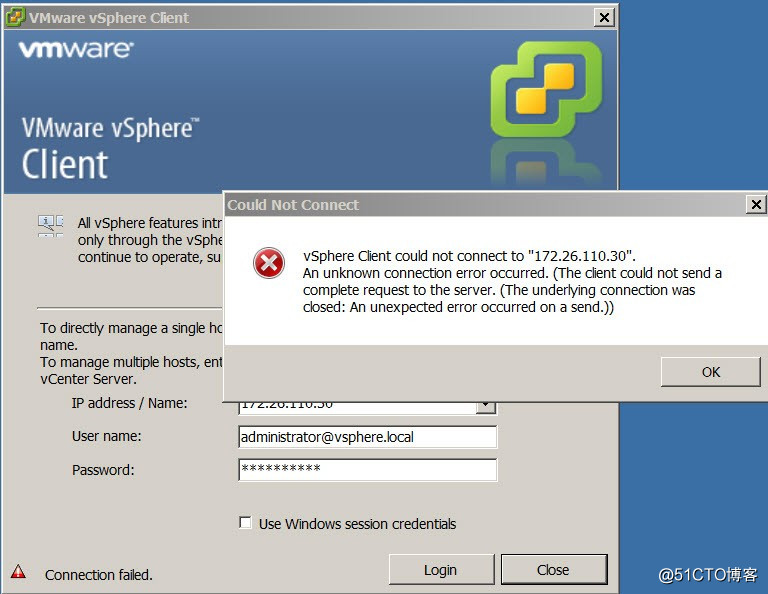
解决方法
vSphere 5.5对vSphere Web Client进行了大量的修订,6.0还可以使用,6.5就不支持vSphere client连接登陆了。我们演示如何通过vSphere Web Client连接登陆vCenter 6.5。
1.确保IE浏览器版本为11.0.96。
查看IE版本,打开IE - 点击齿轮 - About Internet Explorer :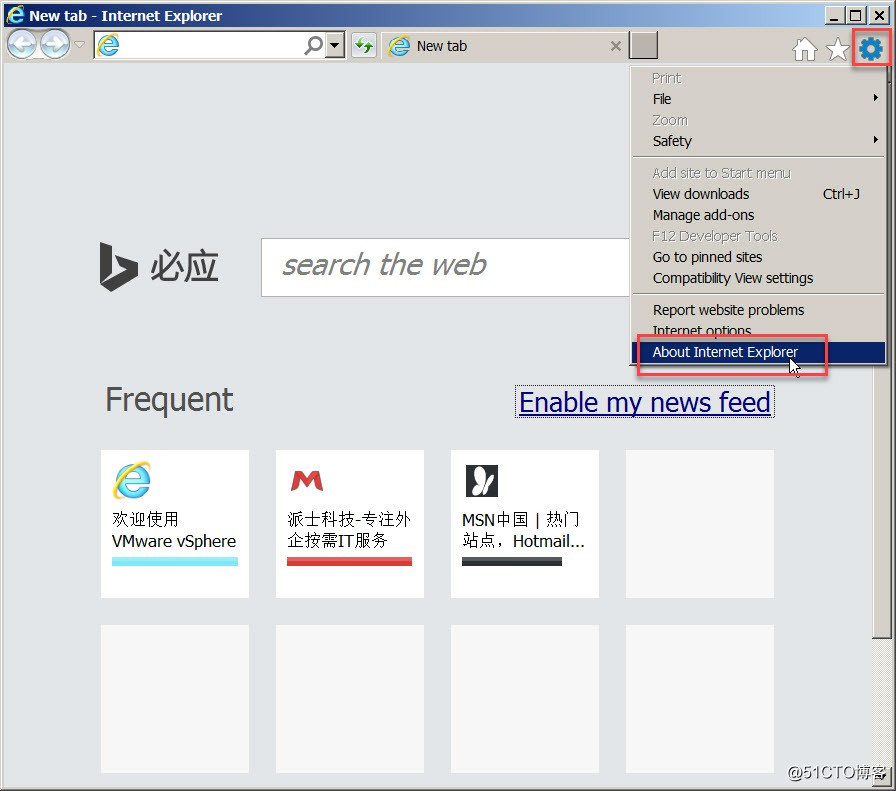
可以看到 Version: 11.0.9600 :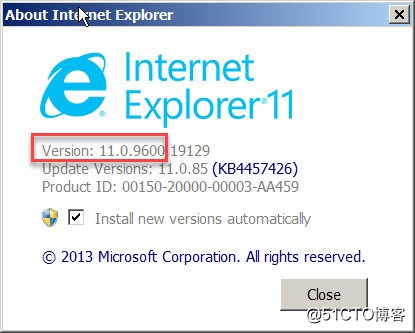
2.在IE浏览器输入vCenter服务器 IP - 点击 Continue to this website (not recommanded) :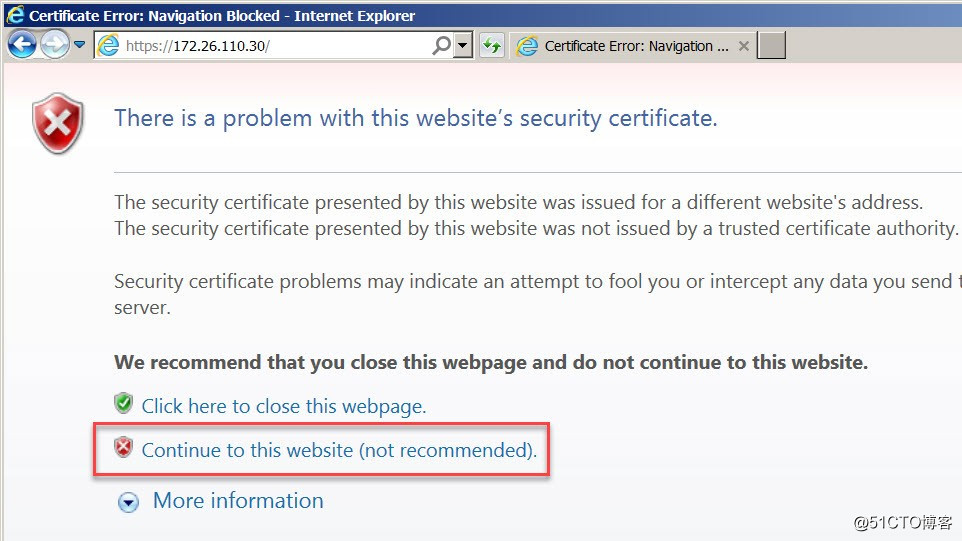
选择 启动 VSPHERE CLIENT (html):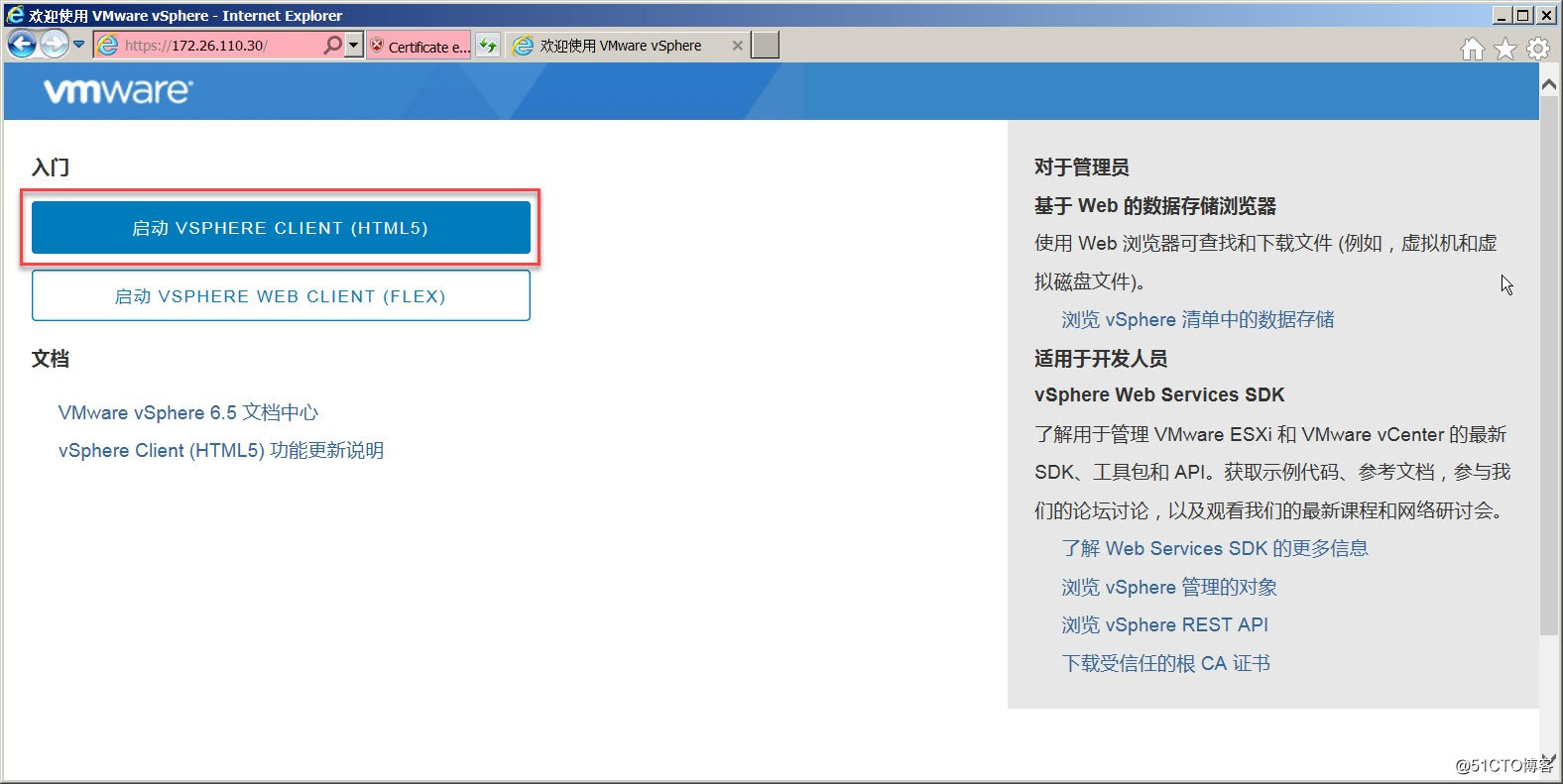
Tips: 查看和确认vSphere Web Client 对浏览器的要求,点击 VSphere Client (HTML5) 功能更新说明: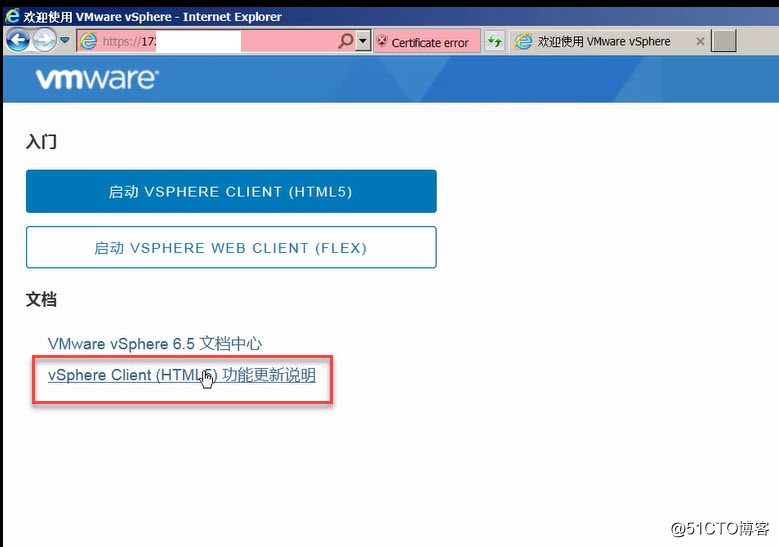
在弹出的网页中可以看到IE是11.0.96: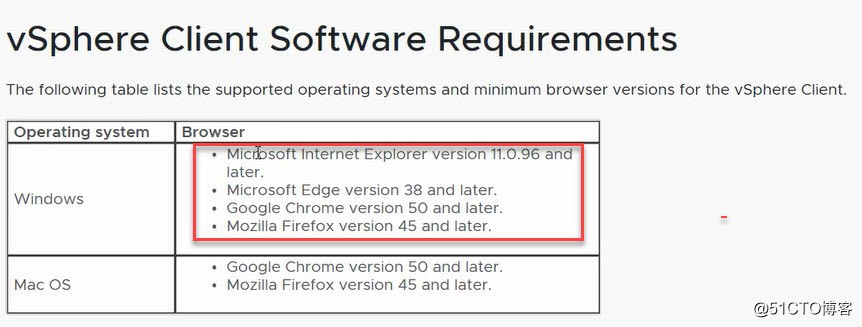
网页提示无法显示,根据提示需要在 Internet Options - Advanced 中开启 TLS 1.0/1.1/1.2 :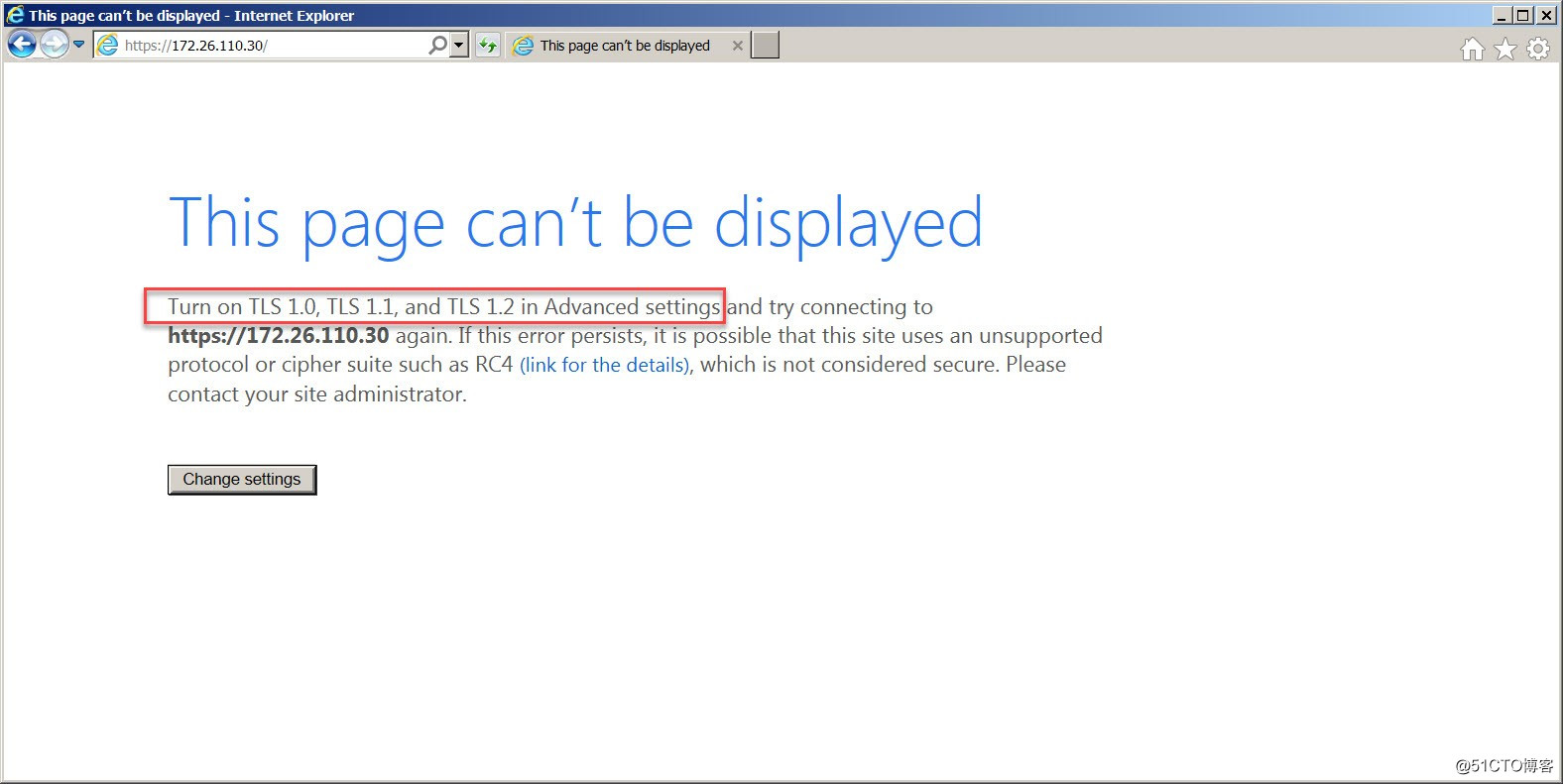
点击 齿轮 - Internet Options :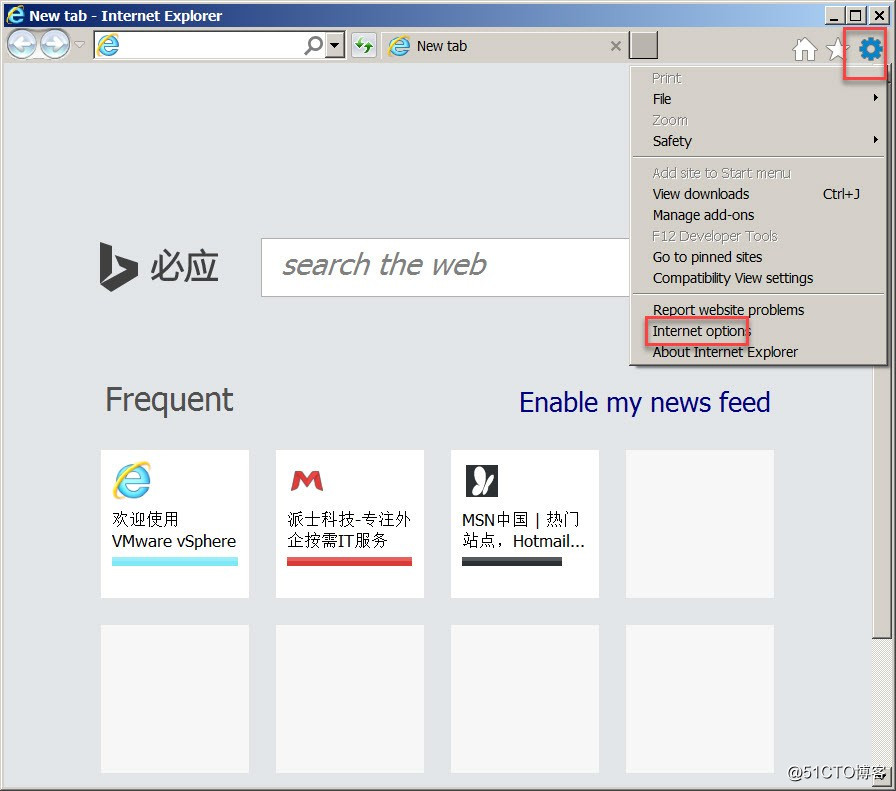
Internet Options - Advanced - 勾选 TLS 1.0/1.1/1.2 :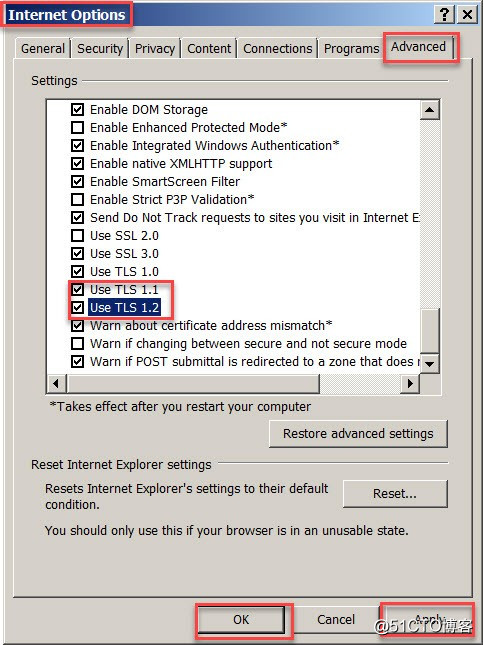
3.然后IE重新访问vCenter 服务器。
点击 Continue to this website (not recommanded) 继续访问: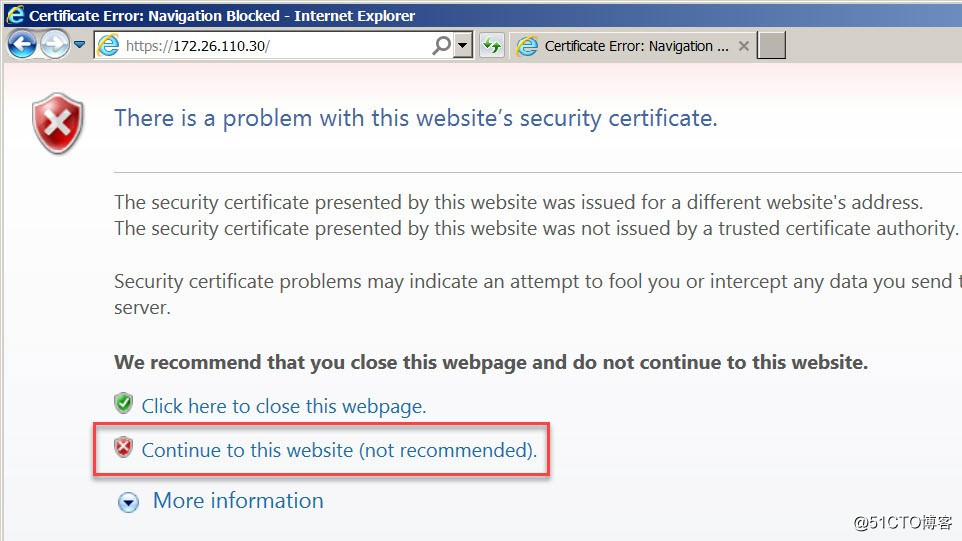
尝试打开网站很久最后显示网页无法显示,IE地址栏中的IP地址变成了公司内部域名。目前客户正在搭建域环境,DHCP服务器上配置客户端电脑自动分配IP时对应的DNS服务器地址为公网DNS IP地址,无法解析公司内部域名。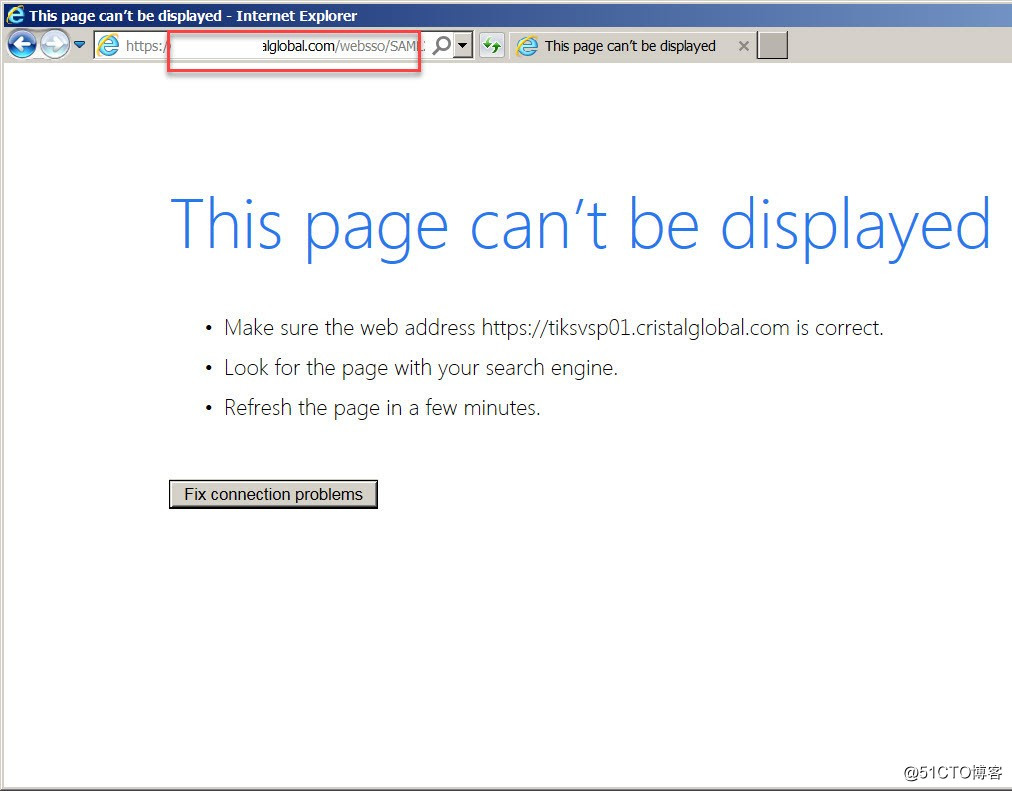
4.在本机上添加内网DNS服务器IP。
为了让本机可以自动解析内网域名,手动为本机添加一个内部DNS服务器IP地址: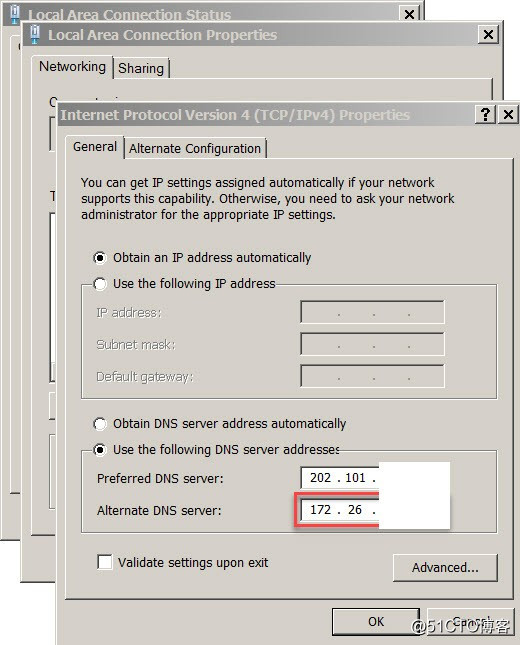
再次尝试登录,弹出vCenter 6.5登录界面,这个经常登录,就收藏到收藏夹 (如果重新登录显示无法显示,请在命令行下清楚DNS缓存: ipconfig /flushdns ) :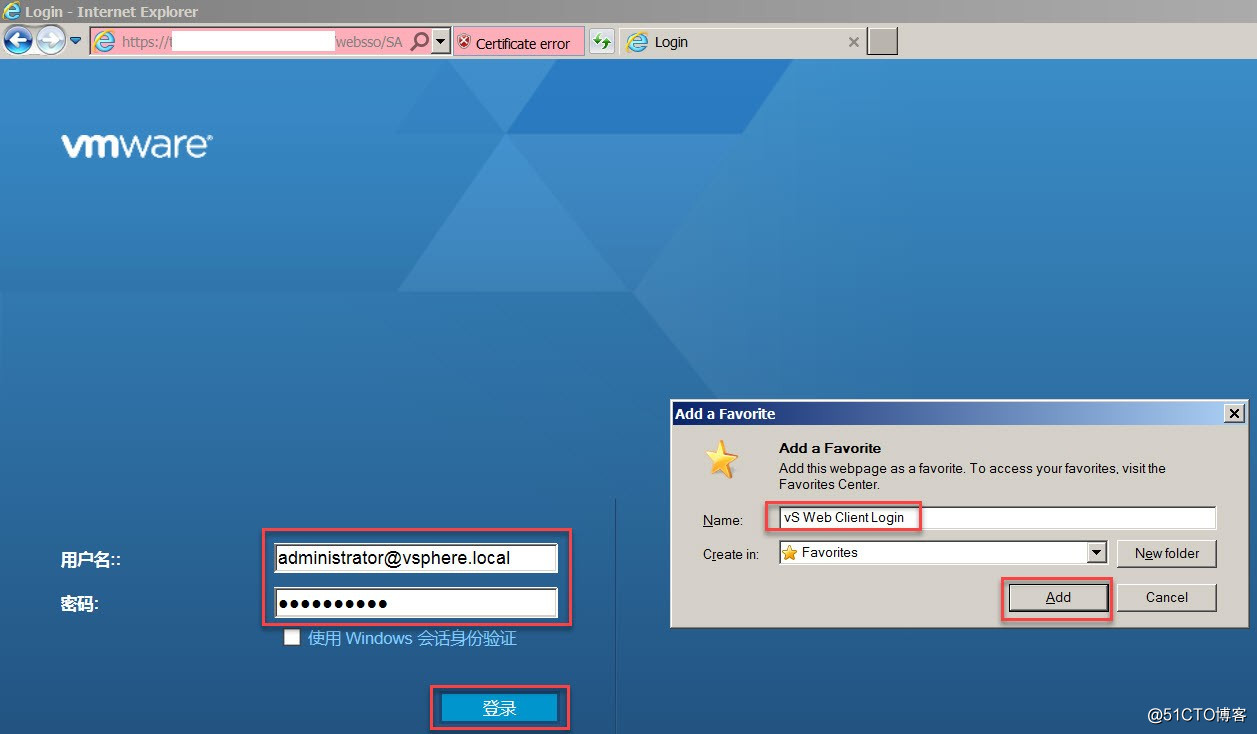
顺利完成登录: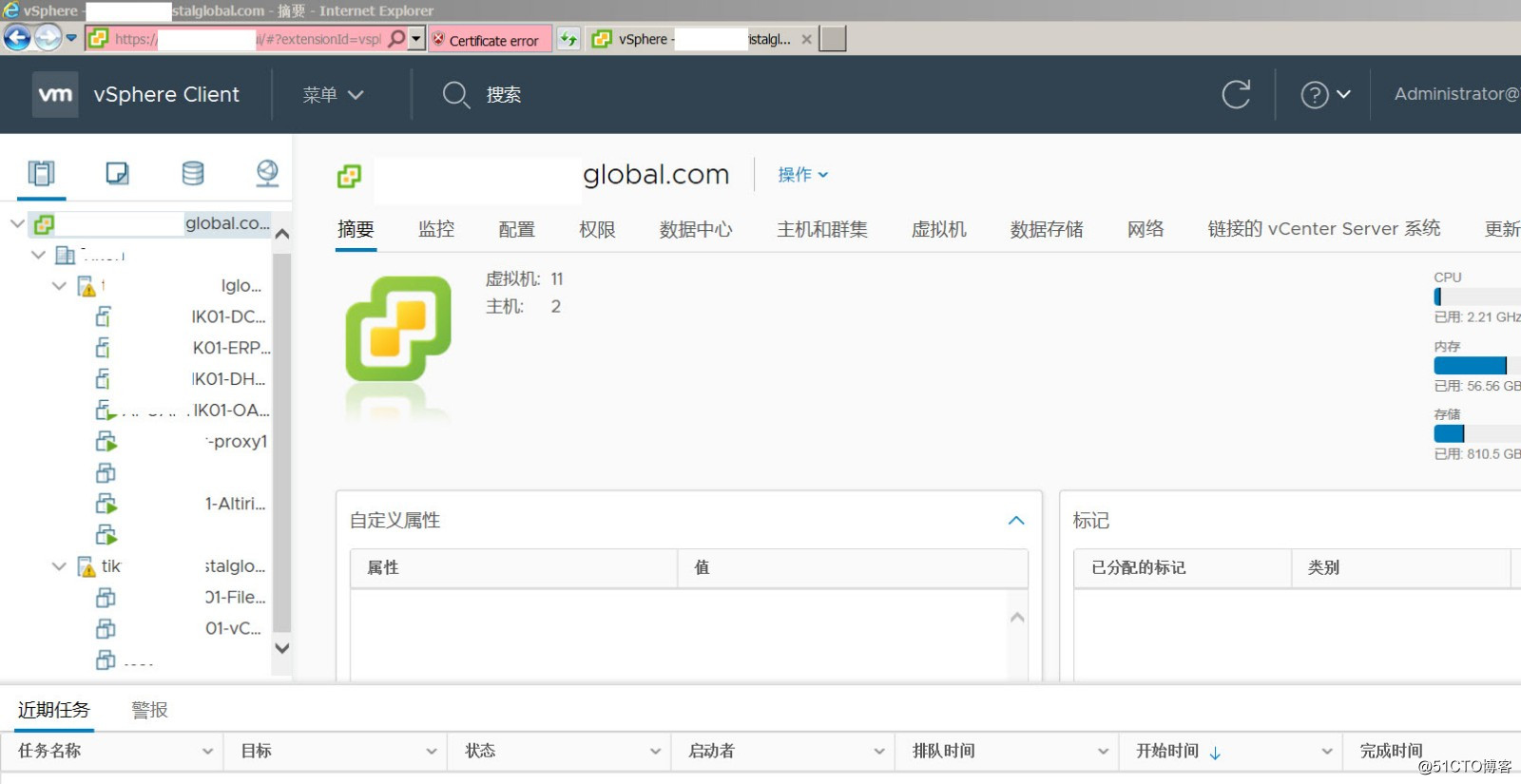
如果文档对你有用,烦请转发分享!
图片打包
以上是关于如何使用vSphere Web Client登陆vCenter 6.5?的主要内容,如果未能解决你的问题,请参考以下文章
关于vmware 5.5和vmware6.0 修改 vsphere client 登陆名字
vmware vsphere web client 虚拟机怎么发送ctrl+alt+delete组合键
如何使用vSphere Web Client配置 ESXi时间同步